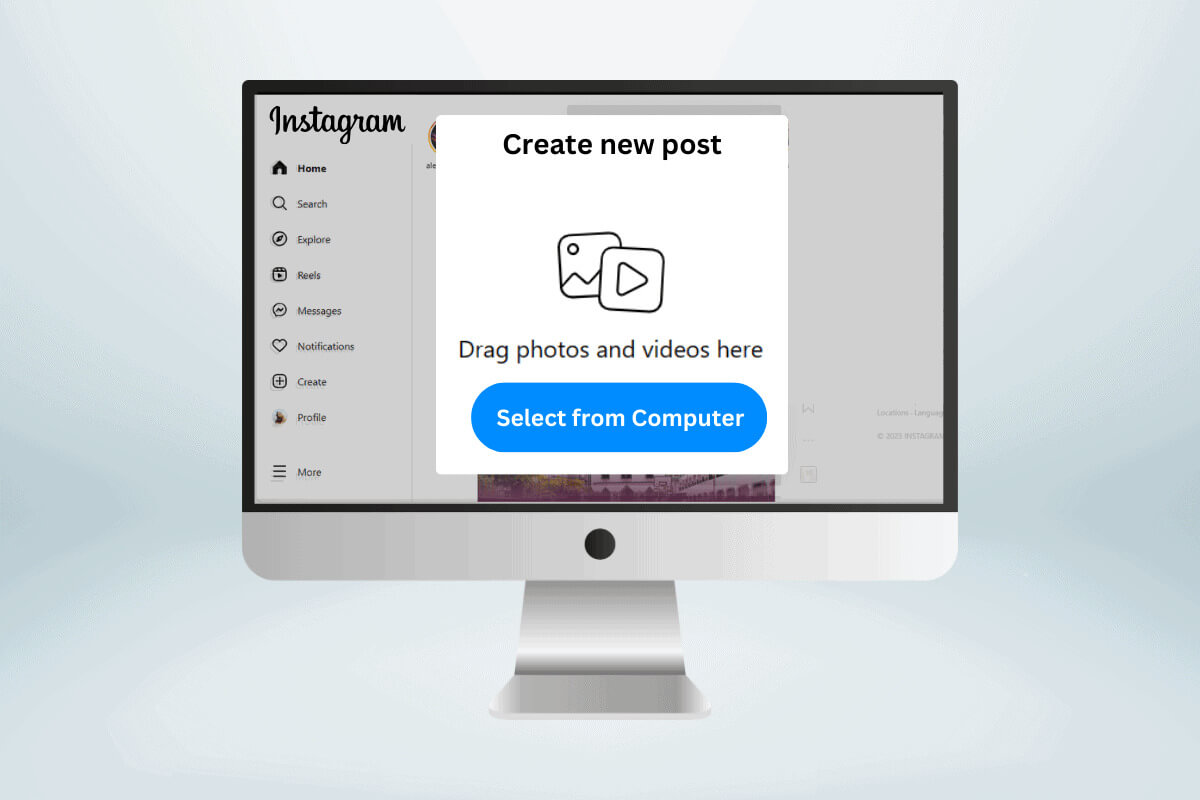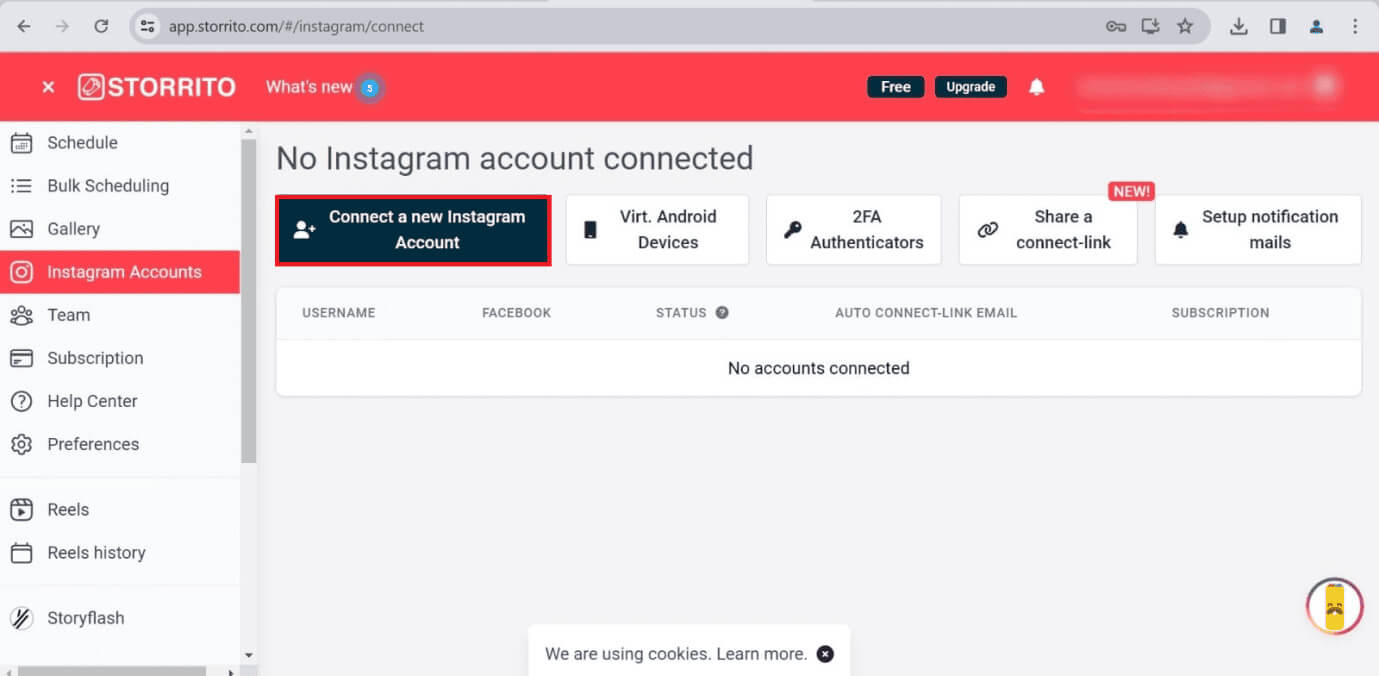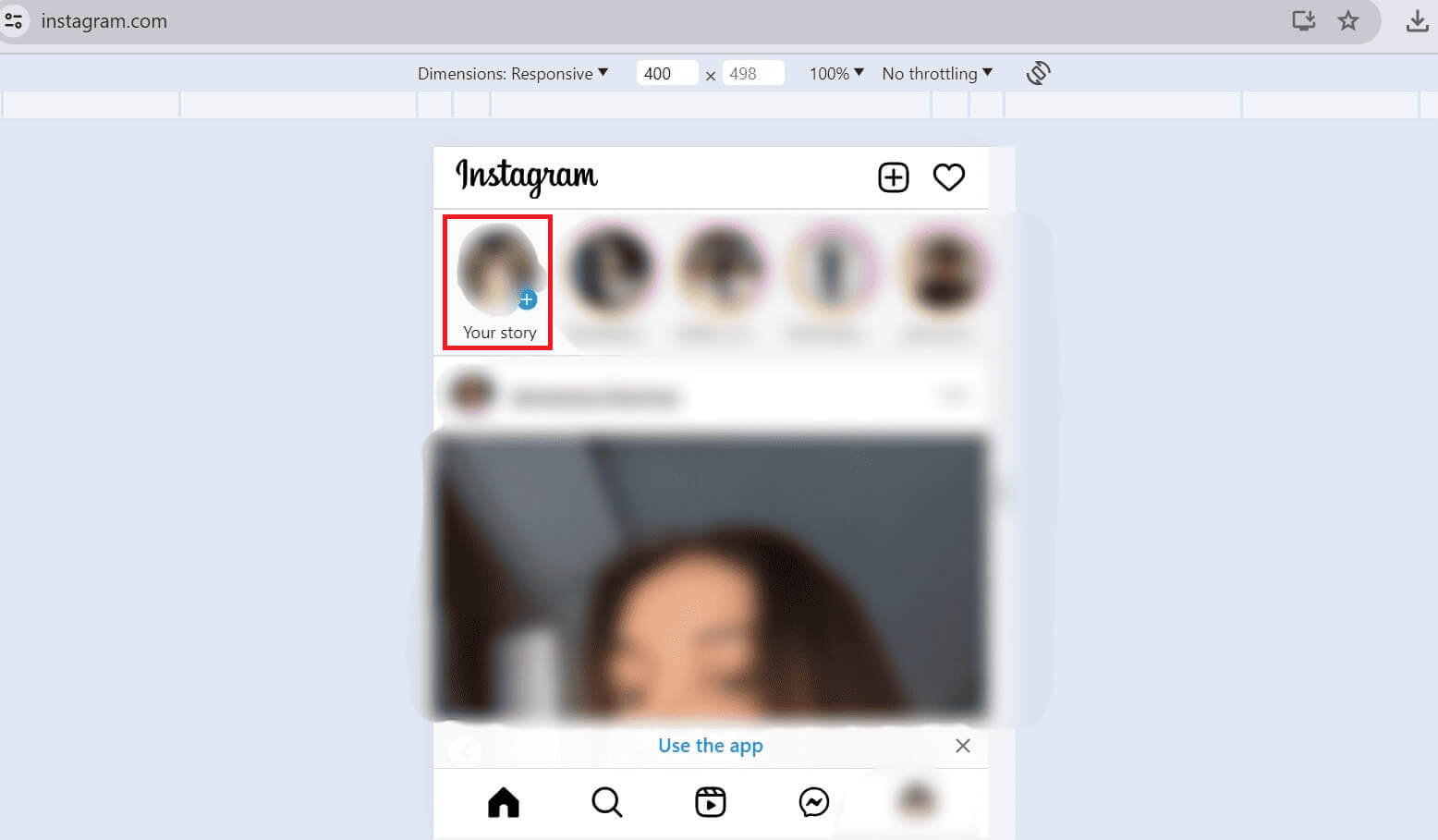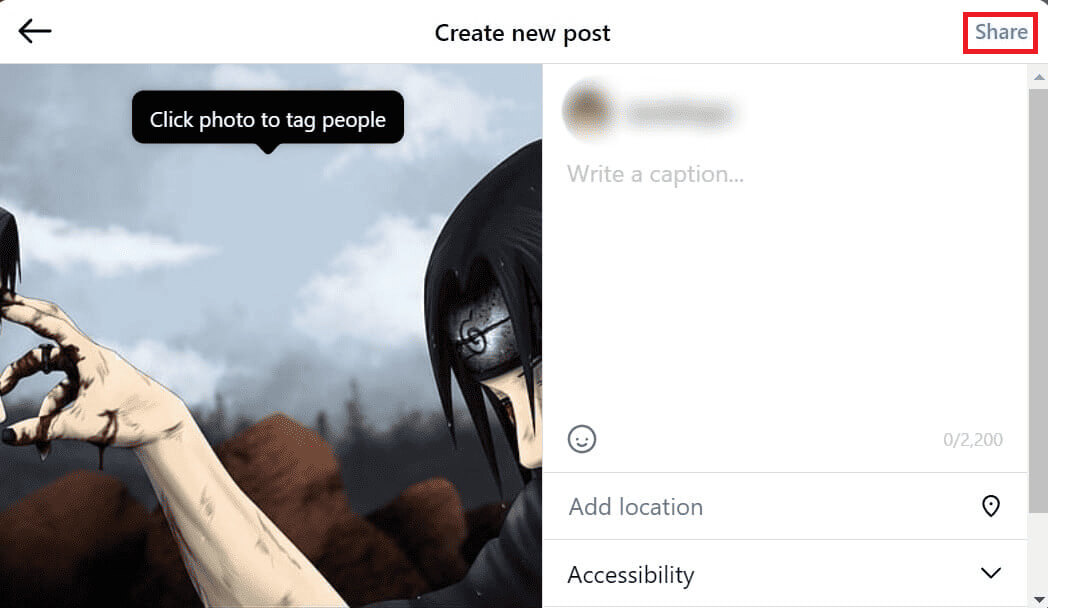So laden Sie ein Video von einem PC oder Mac auf Instagram Story hoch
Mit Erwerb Instagram Beliebt: Menschen posten aktiv Clips, Beiträge, Geschichten und teilen ihre alltäglichen Momente. Da es sich um eine auf Mobilgeräte ausgerichtete soziale Plattform handelt, ist das Hochladen Ihrer Videos von Ihrem Telefon aus einfach. Was passiert jedoch, wenn Sie von einem PC oder Mac aus ein Video in Ihre Instagram-Story hochladen möchten? Ist das möglich und wenn ja, wie geht das? Wir werden dasselbe im heutigen Leitfaden besprechen.
Wie lade ich Videos von einem PC oder Mac auf Instagram Story hoch?
Sie können Ihre Fotos, Ideen und mehr in Ihre Stories hochladen, um Ihr Publikum zu fesseln. Denken Sie daran, dass Sie auf die gleiche Weise eine Instagram-Story von Ihrem PC oder Mac aus veröffentlichen können.
Methode 1: Verwenden Sie Storrito
Befolgen Sie zur Verwendung die unten aufgeführten Schritte Storyto So laden Sie ein Video von Ihrem Computer in Ihre Instagram-Story hoch:
- Öffnen Sie einen Ihrer bevorzugten Webbrowser und suchen Sie nach Storrito, Und melden Sie sich an.
- tippen Sie auf Instagram-Konten dann weiter Verbinde ein neues Instagram-Konto.
- Geben Sie Ihren Instagram-ID-Benutzernamen und Ihr Passwort ein und wählen Sie Speichern Sie diese Verbindung.
- Klicke auf Ausstellung auf der linken Seite und wählen Sie das Video die Sie herunterladen möchten.
- Klicken "Freisetzung" Der Story-Editor wird geöffnet.
- Bearbeiten Sie Ihre Geschichte nach Ihren Wünschen und tippen Sie auf speichern.
- Wählen Sie nun dieselbe Geschichte in der Galerie aus und klicken Sie auf Bereitstellung/Zeitplan.
- Wählen Sie Ihr Instagram-Konto aus und tippen Sie dann auf "Jetzt veröffentlichen" Oder legen Sie den Zeitpunkt und das Datum für die Veröffentlichung fest.
Methode 2: Verwenden Sie eine Chrome-Erweiterung
Befolgen Sie die unten aufgeführten Schritte, um mit der Chrome-Erweiterung INSSIST ein Video von einem PC oder Mac in Ihre Instagram-Story hochzuladen:
- Öffnen Chrome und suche nach Chrome-Webstore.
- Ich suche nach BESTEHEN SIE und klicke Zu Chrome hinzufügen.
- Melden Sie sich in Ihrem Konto an unter Instagram.
- Du wirst sehen Erweiterungscode Oben (Box mit + Zeichen mitten drin).
- Klicken Sie auf die Erweiterung und gehen Sie zu Instagram-Homepage, und klicken Sie auf Ihre Geschichte, um eine Geschichte hinzuzufügen.
Sie können sich das spezielle Video ansehen So laden Sie Videos von einem PC oder Mac auf Instagram Story hoch.
So posten Sie eine Instagram-Story vom Computer aus
Befolgen Sie die unten aufgeführten Schritte, um eine Instagram-Story vom Computer aus zu posten:
- Einloggen in Instagram-Konto Du bist auf Chrome.
- Klicken Sie auf die Verknüpfung STRG + Umschalt + J Um das Entwicklertool im Instagram-Fenster zu öffnen.
- Klicken Sie auf das Symbol, das wie ein Tablet und ein Mobiltelefon aussieht, um ihm einen Namen zu geben Geräte-Umschaltleiste oben.
- Bereit Herunterladen oder aktualisieren Öffnen Sie die Instagram-Seite und tippen Sie auf Ihre Story, um eine hinzuzufügen.
So posten Sie eine Instagram-Story vom Mac aus
Sie können eine Story entweder aus Safari heraus posten, indem Sie den Bildschirm wechseln und ihn ins Hochformat drehen, oder Sie können auch die folgenden Schritte ausführen:
- Öffnen Safari Und drücke Befehl + Optionen + J Öffnen Entwicklungsmenü.
- Wechseln zu User-Agent und klicke Safari-Einstellungen > Erweitert.
- Aktivieren Sie das Kontrollkästchen: Entwicklungsmenü anzeigen in der Menüleiste.
- Klicken „Entwicklung“ > „Benutzeragent“ Und aktivieren Sie das Kontrollkästchen: Safari iOS – 11.3 – iPhone.
- Melden Sie sich in Ihrem Konto an unter Instagram Laden Sie Ihre Geschichte hoch, indem Sie auf + Registrieren klicken.
So posten Sie auf Instagram vom Mac aus
Befolgen Sie die unten aufgeführten Schritte, um von Ihrem Mac aus auf Instagram zu posten:
- Öffnen Safari Dann besuchen Sie die Seite Instagram.
- Klicken + Zeichen Wählen Sie dann „Vom Computer auswählen“ aus.
- Bearbeiten Sie das Bild nach Ihren Wünschen und drücken Sie dann eine Taste Teilen.
So posten Sie von PC Chrome aus auf Instagram
Befolgen Sie die unten aufgeführten Schritte, um von Ihrem Chrome-Computer aus auf Instagram zu posten:
- Öffnen Chrome und besuchen Instagram.
- Klicken „+ erstellen“ Wählen Sie dann im rechten Bereich aus "Vom Computer auswählen".
- Bearbeiten Sie das Bild nach Ihren Wünschen und klicken Sie dann auf "der nächste", Dann klicke auf den Button "Teilen".
So posten Sie auf Instagram von einem Computer aus ohne App
Sie müssen einen Webbrowser wie Firefox, Chrome oder einen anderen verwenden, um von einem Computer ohne die App aus auf Instagram zu posten, indem Sie die oben genannten Schritte ausführen.
Instagram-Login für den Desktop
Um sich bei Instagram Desktop anzumelden, gehen Sie zur Website Instagram Besuchen Sie die offizielle Website in einem Ihrer bevorzugten Internetbrowser und melden Sie sich mit Ihrem Benutzernamen und Passwort an.
Ist es besser, von einem Computer aus auf Instagram zu posten?
Ob man lieber vom PC oder Smartphone aus auf Instagram postet und vergleicht, was besser ist, hängt ganz von den persönlichen Bedürfnissen ab.
Berufstätige, die ein Geschäftskonto verwalten, posten lieber über den Desktop auf Instagram, während andere vielleicht lieber das Telefon nutzen.
Es gibt jedoch einige Unterschiede wie zum Beispiel:
- Auf Ihrem Telefon können Sie eine Story hochladen, live gehen und ein Foto oder Video posten, während Sie auf Ihrem Computer nur Beiträge erstellen können.
- Die Zuschneidefunktion ist bei beiden unterschiedlich.
- Sie können Fotos auf Instagram nur auf Mobilgeräten verbessern, da Mehr über Foto- und Videobearbeitungstools verfügt.
- Sie können mit der mobilen App Cross-Posts durchführen.
- Sie können nur mit der mobilen Anwendung einkaufen.
- In der mobilen Version können Sie einen Avatar erstellen.
Mithilfe von Browser-Tricks und der Verwendung von Apps von Drittanbietern können Sie ganz einfach ein Foto, ein Video oder einen Beitrag in Ihre Instagram-Story auf einem PC oder Mac hochladen. Fügen Sie Kritzeleien hinzu oder schreiben Sie benutzerdefinierte Beschriftungen und haben Sie Spaß. Lesen Sie unsere Blogs weiter, um weitere Informationen zu erhalten, und hinterlassen Sie unten Ihre Fragen.